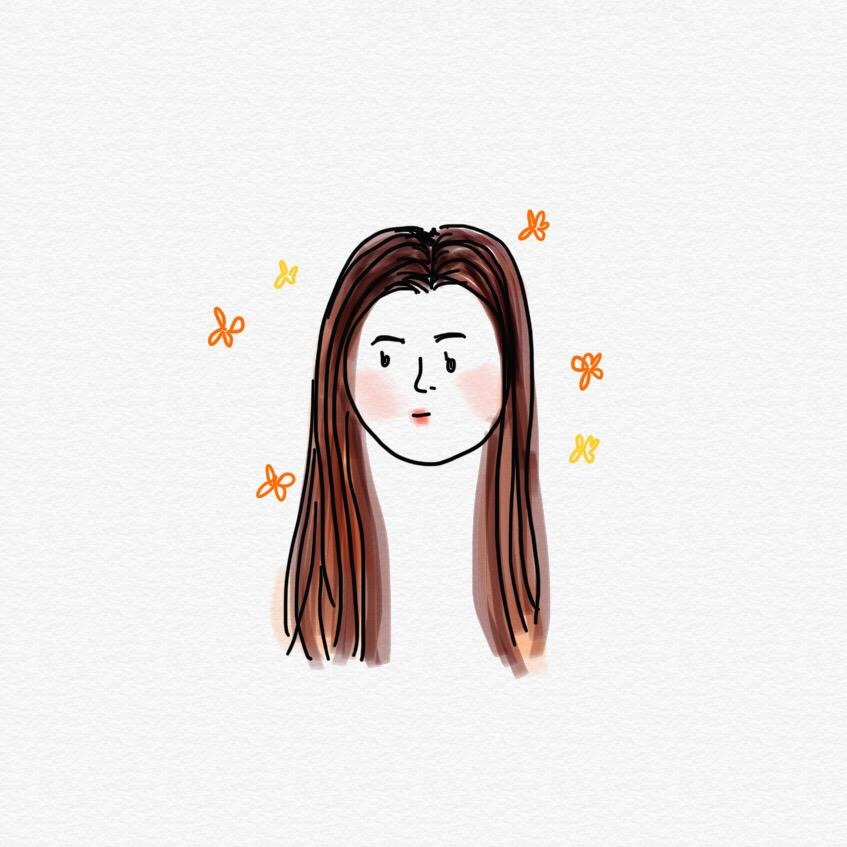작은 LAN 구성하기
VMware 안에서 작은 네트워크를 구성하는 작업입니다.

VMware 설치
다운로드 : https://www.vmware.com/kr/products/workstation-pro/workstation-pro-evaluation.html
Download VMware Workstation Pro
VMware Workstation Pro is the industry standard desktop hypervisor for running virtual machines on Linux or Windows PCs. Discover why.
www.vmware.com
다운로드 사이트로 이동 후 '지금 다운로드 >' 를 클릭하여 설치합니다.

설치프로그램을 실행 후 다른 설정 없이 next를 눌러 VMware를 설치하면 됩니다.
VMware 환경설정
1) 아래 아이콘을 클릭하여 VMware Wrokstation Pro를 실행합니다.

2) 실행하면 아래와 같이 정품인증 창이 뜹니다. 정품인증 또는 30일 무료사용이 가능합니다.
구글에 'VMware Workstation 버전 시리얼키'를 검색하면 시리얼키를 받을 수 있습니다.

3) Edit - Virtual Network Editor... 클릭하고 하단에 Change Settings를 클릭합니다.

4) 화면에 있는 모든 네트워크를 삭제하기 위해 Remove Network를 클릭합니다.

5) Add Network를 클릭후 VMnet8로 설정해줍니다.

6) 네트워크를 추가 후 NAT로 설정, DHCP 해제, IP주소는 192.168.10.0으로 설정하고 NAT Settings로 이동하여 게이트웨이 IP를 192.168.10.2로 설정해줍니다.

Kali 설치
다운로드 : https://old.kali.org/kali-images/kali-2022.4/
Index of /kali-images/kali-2022.4/
old.kali.org
다운로드 사이트로 이동해서 아래 빨간박스로 체크되어 있는 것을 설치합니다.

설치가 완료되면 압축해제를 합니다.
VMware에서 Kali 환경설정
1) VMware 시작화면에서 Open a Virtual Machine을 클릭하고, 압축해제한 Kali를 선택합니다.

2) Kali를 열면 아이디와 비밀번호를 알 수 있습니다. 이어 Edit virtual machine settings를 클릭합니다.

3) Network Adapter에서 Custom: Specific virtual network를 VMnet8(NAT)으로 설정해줍니다.

4) Power on this virtual machine을 클릭하여 실행합니다.

5) 아래 그림에서 빙빙 돌아가는 저 부분에서 오른쪽 마우스 클릭 후 Edit Connections...를 클릭합니다.

6) 다음과 같이 설정해줍니다. 1번을 더블클릭하면 오른쪽 창이 뜹니다. 2번을 클릭하고, 3을 눌러 address를 추가해줍니다. 4,5번과 같이 값을 입력해줍니다.Method도 Manual로 설정해줍니다.
Edit connections > Wired Connection > IPv4 Settings
Method: Manual
add > address: 192.168.10.10, netmask: 255.255.255.0, gateway:192.168.10.2
dnsservers : 192.168.10.2

# 회색글씨는 주석입니다.
7) Kali에서 터미널을 열고 명령어를 입력합니다.
# 관리자 권한을 이용합니다.
$ sudo su -
password for kali : kali
# ifconfig 입력 후 inet 부분에 192.168.10.10 이라고 적혀있는지 확인합니다.
# ifconfig
Metasploitable 설치
다운로드 : https://sourceforge.net/projects/metasploitable/
Metasploitable
Download Metasploitable for free. Metasploitable is an intentionally vulnerable Linux virtual machine. This is Metasploitable2 (Linux) Metasploitable is an intentionally vulnerable Linux virtual machine. This VM can be used to conduct security training, te
sourceforge.net
설치가 완료되면 압축해제를 합니다.
VMware에서 Metasploitable 환경설정
1) VMware 시작화면에서 Open a Virtual Machine을 클릭하고, 압축해제한 Metasploitable을 선택합니다.
2) Metasploitable이 열리면 아이디와 비밀번호를 알 수 있습니다. 이어 Edit virtual machine settings를 클릭합니다.

3) Kali 설정과 동일하게 Network Adapter에서 Custom: Specific virtual network를 VMnet8(NAT)으로 설정해줍니다.
4) Power on this virtual machine을 클릭하여 실행합니다. 알림창이 뜨면 I Copied It 클릭하면 됩니다.

5) 아이디와 비밀번호를 입력합니다. (msfadmin / msfadmin)
**작업중에 마우스 커서가 보이지 않으면 Ctrl + Alt 를 누르면 커서가 보입니다.
# 이것은 주석입니다.
6) 터미널에 명령어를 입력합니다.
masfadmin@metasploitable : ~$ sudo su -
[sudo] password for masfadmin : msfadmin
root@metasploitable : ~# cd /etc/network
root@metasploitable : /etc/network# ls
root@metasploitable : /etc/network# nano interfaces

nano interfaces을 입력하면 interfaces 파일이 뜹니다. 위의 그림과 같이 입력해줍니다. 입력이 끝나면 Ctrl + O를 누르고, 이어 Ctrl + X를 누르면 됩니다.
# 작성한 파일 확인
root@metasploitable : /etc/network# cat interfaces
# 환경설정을 적용하기 위한 명령어
root@metasploitable : /etc/network# ifdown eth0
root@metasploitable : /etc/network# ifup eth0
# 환경설정 적용 확인
root@metasploitable : /etc/network# ifconfig

# 핑테스트도 해보기
root@metasploitable : /etc/network# ping 192.168.10.10
Windows 10 Enterprise 설치
다운로드 : https://www.microsoft.com/ko-kr/evalcenter/evaluate-windows-10-enterprise
Windows 10 Enterprise | Microsoft Evaluation Center
Windows 10 Enterprise는 IT 전문가에게 고급 보호, 유연한 배포, 포괄적인 디바이스 및 앱 관리 기능을 제공함으로써 대규모 및 중간 규모 조직의 요구 사항을 충족하도록 설계되었습니다.
www.microsoft.com
ISO-Enterprise 다운로드 클릭 후 양식 작성을 해야 다운로드가 가능합니다.


VMware에서 Windows 10 Enterprise 환경설정
1) VMware 시작화면에서 Create a New Virtual Machine 을 클릭합니다.

2) 다음과 같이 생성합니다.















3) 생성 후에 Edit virtual machine settings를 클릭합니다.
4) Network Adapter에서 Custom: Specific virtual network를 VMnet8(NAT)으로 설정해줍니다.
5) CD/DVD (SATA)에서 Connection-Use ISO image file을 선택하고 설치한 윈도우 이미지 파일을 넣어줍니다.

6) Power on this virtual machine을 클릭하여 실행합니다.

7) 윈도우를 설치해줍니다. (시간 좀 걸림, 언어는 설치 후 변경)
8) 네트워크 설정입니다. (언어가 이상해서 위치랑 그림보고 선택)


9) 방화벽 해제
제어판 - 시스템 및 보안 - Windows Defender 방화벽 - Windows Defender 방화벽 설정 또는 해제 클릭

10) 연결확인
- Kali 쪽으로 핑 던지기 > ping 192.168.10.10

- Metasploitable 쪽으로 핑 던지기 > ping 192.168.10.20

- Kali에서 Client(window)로 핑 던지기